Μπορεί το Handbrake Rip Blu-ray; Αντιγράψτε εύκολα το δίσκο Blu-ray
Οι δίσκοι Blu-ray αυτή τη στιγμή είναι ξεπερασμένοι. Υπάρχουν φορές που είναι δύσκολο να παίξεις ταινίες σε διάφορες πλατφόρμες. Σε αυτήν την περίπτωση, είναι καλύτερο να αντιγράψετε το Blu-ray στον υπολογιστή. Με αυτόν τον τρόπο, μπορείτε να το παίξετε εύκολα χωρίς να χρειάζεστε μονάδες Blu-ray. Αν θέλετε να μάθετε πώς να αντιγράφετε το Blu-ray, διαβάστε την ανάρτηση. Θα σας δώσουμε πλήρεις λεπτομέρειες σχετικά με τη διαδικασία σκισίματος χρησιμοποιώντας το χειρόφρενο. Επιπλέον, θα ανακαλύψετε ένα άλλο εργαλείο για την αντιγραφή Blu-ray. Έτσι, ελέγξτε την ανάρτηση και μάθετε για το Χειρόφρενο Blu-ray αντεροβγάλτης.
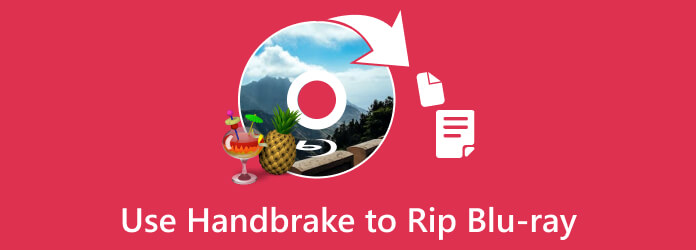
- Μέρος 1. Can Handbrake Rip Blu-ray
- Μέρος 2. Πώς να αντιγράψετε το Blu-ray με το χειρόφρενο
- Μέρος 3. Πλεονεκτήματα και μειονεκτήματα της χρήσης χειρόφρενου
- Μέρος 4. Καλύτερη εναλλακτική λύση για το χειρόφρενο για την αντιγραφή Blu-ray
- Μέρος 5. Συχνές ερωτήσεις σχετικά με την αντιγραφή Blu-ray με χειρόφρενο
Μέρος 1. Can Handbrake Rip Blu-ray
Μπορείτε να αντιγράψετε το Blu-ray με το χειρόφρενο; Η απάντηση είναι ναι. Επιπλέον, η διαδικασία αντιγραφής Blu-ray είναι απλή. Μπορείτε εύκολα και άμεσα να αντιγράψετε το Blu-ray όταν χρησιμοποιείτε το εργαλείο. Επιπλέον, το Handbrake είναι προσβάσιμο σε υπολογιστές Mac και Windows. Με αυτόν τον τρόπο, θα είναι βολικό για όλους τους χρήστες να χρησιμοποιούν το Handbrake για να κάνουν αντιγραφή Blu-ray. Επιπλέον, το πρόγραμμα εκτός σύνδεσης σάς επιτρέπει να προσαρμόσετε την ποιότητα του βίντεο. Το πρόγραμμα εκτός σύνδεσης προσφέρει μια επιλογή φίλτρου βίντεο, συμπεριλαμβανομένης της ανίχνευσης διασύνδεσης, της ευκρίνειας, του αποκλεισμού και άλλων. Με αυτές τις δυνατότητες, μπορείτε να κάνετε αντιγραφή Blu-ray με το χειρόφρενο και να βελτιώσετε το βίντεό σας με βάση τις προτιμήσεις σας.
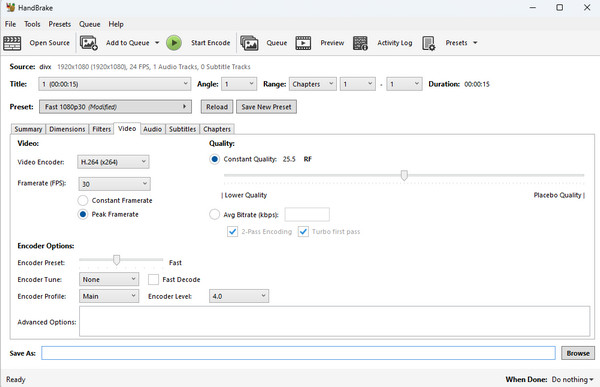
Κύρια χαρακτηριστικά χειρόφρενου:
Τοποθετήστε όλα τα είδη δίσκων DVD και Blu-ray.
Χρησιμοποιήστε ένα πρόσθετο για να αντιγράψετε το Blu-ray με προστασία.
Επιλέξτε εύκολα την κύρια ταινία ενός δίσκου Blu-ray.
Προσφέρετε απλές λειτουργίες επεξεργασίας για αντιγραμμένα βίντεο από Blu-ray.
Αντιμετώπιση προβλημάτων χειρόφρενου για αντιγραφή Blu-ray
Εάν έχετε προσθέσει ποτέ προστασία πνευματικών δικαιωμάτων στους δίσκους Blu-ray σας, το Handbrake δεν μπορεί να αντιγράψει απευθείας το Blu-ray. Θα πρέπει να εγκαταστήσετε ένα αρχείο στον ριζικό φάκελο του Handbrake για να αντιγράψετε προστατευμένους δίσκους Blu-ray. Ανάλογα με την προστασία των δίσκων σας, διαφέρουν και τα αντίστοιχα αρχεία. Για παράδειγμα, το libdvdcss χρησιμοποιείται για την αντιγραφή προστατευμένων δίσκων DVD.
Μέρος 2. Πώς να αντιγράψετε το Blu-ray με το χειρόφρενο
Εφόσον ανακαλύψατε ότι το Handbrake θα μπορούσε να αντιγράψει το Blu-ray, διαβάστε αυτό το μέρος. Θα σας δείξουμε την καλύτερη μέθοδο για να χρησιμοποιήσετε το Handbrake για να αντιγράψετε το Blu-ray.
Βήμα 1Πρώτα πρέπει να κάνετε λήψη Χειρόφρενο στο Mac ή τα Windows σας. Μετά από αυτό, προχωρήστε στη διαδικασία εγκατάστασης και ξεκινήστε το πρόγραμμα. Στη συνέχεια, μπορείτε ήδη να δείτε την κύρια διεπαφή του προγράμματος.
Σημείωση: Βεβαιωθείτε ότι έχετε τοποθετήσει το Blu-ray στον υπολογιστή (ή στη μονάδα δίσκου).
Βήμα 2Όταν η διεπαφή εμφανίζεται στην οθόνη του υπολογιστή, μπορείτε να προσθέσετε την ταινία Blu-ray. Για να το κάνετε αυτό, κάντε κλικ στο Αρχεία επιλογή. Μετά από αυτό, ο φάκελος αρχείων θα εμφανιστεί στην οθόνη σας. Επιλέξτε το Blu-ray και κάντε κλικ Ανοικτό.
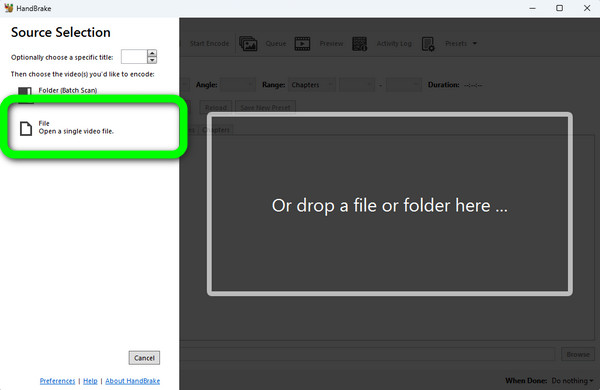
Βήμα 3Πλοηγηθείτε με το Χαρακτηριστικά ενότητα και μεταβείτε στο Μορφή κουμπί μετά την προσθήκη του βίντεο. Αφού κάνετε κλικ στην επιλογή μορφής, μπορείτε επίσης να επιλέξετε τη μορφή που θέλετε.
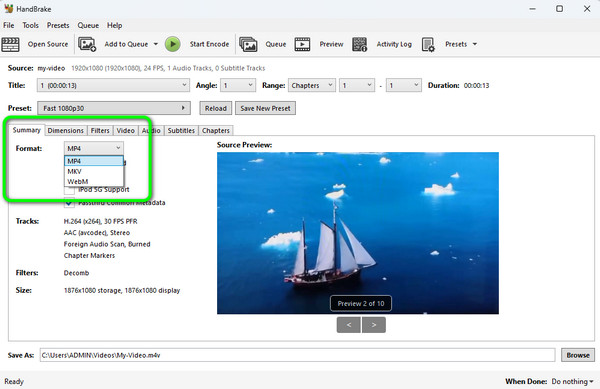
Βήμα 4Επίσης, υπάρχουν περισσότερα πράγματα που μπορείτε να κάνετε κατά τη διάρκεια της αντιγραφής. Μπορείτε να μεταβείτε στην ενότητα Βίντεο για να λάβετε ορισμένες δυνατότητες επεξεργασίας βίντεο. Για παράδειγμα, μπορείτε περιστρέψτε το βίντεο, κόψτε ένα κεφάλαιο ή προσαρμόστε τους υπότιτλους. Στη συνέχεια, μπορείτε να αλλάξετε το Framerate, κωδικοποιητής βίντεο, ποιότητακαι άλλες παραμέτρους.
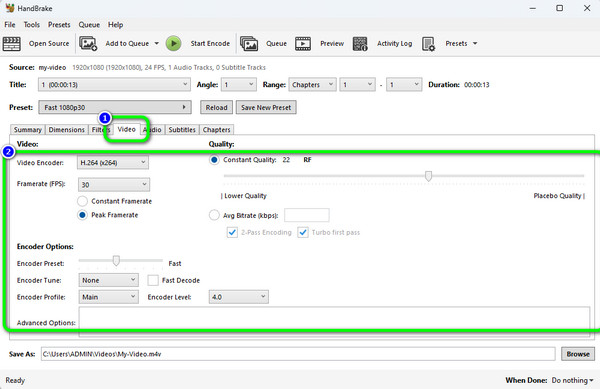
Βήμα 5Για να προχωρήσετε στη διαδικασία αντιγραφής, κάντε κλικ στο Ξεκινήστε την κωδικοποίηση κουμπί. Στη συνέχεια, θα ξεκινήσει η διαδικασία κοπής. Μετά από λίγα λεπτά, το πρόγραμμα θα αποθηκεύσει αυτόματα την τελική σας έξοδο.
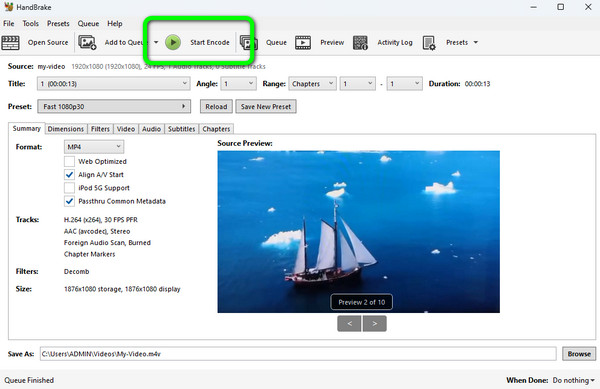
Μέρος 3. Πλεονεκτήματα και μειονεκτήματα της χρήσης χειρόφρενου
Αξίζει να χρησιμοποιήσετε το Handbrake για να αντιγράψετε δίσκους Blu-ray. Ωστόσο, πριν ξεκινήσετε να το κάνετε αυτό, υπάρχουν ορισμένα πλεονεκτήματα και μειονεκτήματα του Handbrake που πρέπει να προσέξετε. Θα σας βοηθήσει να αντιγράψετε το Blu-ray με το χειρόφρενο πιο εύκολα.
Πλεονεκτήματα:
- • Μπορείτε να επεξεργαστείτε ταινίες Blu-ray κάνοντας αποκοπή, συγχώνευση, περιστροφή, επεξεργασία υποτίτλων και άλλα.
- • Μπορεί να αντιγράψει ταινίες Blu-ray από 3D, 4K και άλλα.
- • Το εργαλείο επιτρέπει στους χρήστες να αλλάζουν τις ρυθμίσεις βίντεο και ήχου κατά τη διαδικασία αντιγραφής.
- • Υποστηρίζει κωδικοποιητές βίντεο. Περιλαμβάνει H.256, H.264, H.265 MPEG-4 και άλλα.
- • Εύκολο στη χρήση, το οποίο είναι κατάλληλο για όλους τους χρήστες.
- • Το πρόγραμμα εκτός σύνδεσης είναι διαθέσιμο σε λειτουργικά συστήματα Mac και Windows.
- • Μπορεί να αντιγράψει το Blu-ray σε συσκευές όπως το Xbox 360, το PS4, το Android, το iPad και άλλα.
Μειονεκτήματα:
- • Η εμφάνιση της διεπαφής φαίνεται ξεπερασμένη.
- • Η διαδικασία λήψης και εγκατάστασης είναι αργή.
- • Καταναλώνει πολύ χώρο αποθήκευσης στη συσκευή.
- • Η διαδικασία αντιγραφής του προγράμματος είναι πολύ αργή, καθιστώντας το χρονοβόρο για τους χρήστες.
Μέρος 4. Καλύτερη εναλλακτική λύση για το χειρόφρενο για την αντιγραφή Blu-ray
Όπως μπορείτε να δείτε, το Handbrake είναι ένα αποτελεσματικό πρόγραμμα για την αντιγραφή Blu-ray. Ωστόσο, η διαδικασία αντιγραφής του είναι πολύ αργή και δεν μπορεί να αντιγράψει προστατευμένους δίσκους Blu-ray. Γιατί να μην χρησιμοποιήσετε μια καλύτερη εναλλακτική λύση για το χειρόφρενο για την αντιγραφή δίσκων Blu-ray; Μετατροπέας Blu-ray Tipard μπορεί να αντιγράψει γρήγορα έναν δίσκο Blu-ray με ή χωρίς προστασία. Μπορείτε να αντιγράψετε δίσκους DVD ή Blu-ray, να επιλέξετε τα αρχεία που θέλετε και να τα μετατρέψετε στις επιθυμητές ψηφιακές μορφές.
Το Tipard Blu-ray Converter έχει περισσότερες δυνατότητες από όσες φαντάζεστε. Εκτός από την αντιγραφή, επιτρέπει στους χρήστες να συμπιέζουν και να βελτιώνουν το βίντεο, να επεξεργάζονται κομμάτια ήχου/βίντεο και υπότιτλων κ.λπ.
- • Φορτώστε γρήγορα τα Blu-ray και τα DVD σας και αναγνωρίστε τα περιεχόμενα.
- • Αντιγράψτε εύκολα δίσκους Blu-ray με ή χωρίς προστασία πνευματικών δικαιωμάτων.
- • Προσφέρετε έναν μεγάλο αριθμό μορφών για τη μετατροπή των αρχείων Blu-ray.
- • Επιλέξτε όλα τα κομμάτια βίντεο, ήχου και υπότιτλων στο Blu-ray για να τα αντιγράψετε.
Δείτε τις απλές οδηγίες παρακάτω για να μάθετε πώς να κάνετε αντιγραφή Blu-ray χρησιμοποιώντας το Tipard Blu-ray Converter.
Σημείωση: Πριν προχωρήσετε στη διαδικασία, βεβαιωθείτε ότι έχετε τοποθετήσει το Blu-ray στο πρόγραμμα οδήγησης του δίσκου.
Βήμα 1Λήψη Μετατροπέας Blu-ray Tipard δωρεάν και εκκινήστε το. Τοποθετήστε το δίσκο Blu-ray σε μια μονάδα Blu-ray και συνδέστε τον στον υπολογιστή/Mac σας.
Βήμα 2Μετά από αυτό, η κύρια διεπαφή θα εμφανιστεί στην οθόνη. Πλοηγηθείτε στο Αντεροβγάλτης και κάντε κλικ στο κουμπί Φορτώστε Blu-ray. Μετά από αυτό, ο φάκελος του υπολογιστή θα εμφανιστεί στην οθόνη. Επιλέξτε το Blu-ray και κάντε κλικ στο Ανοικτό κουμπί. Μπορείτε επίσης να σύρετε το αρχείο στη διεπαφή.
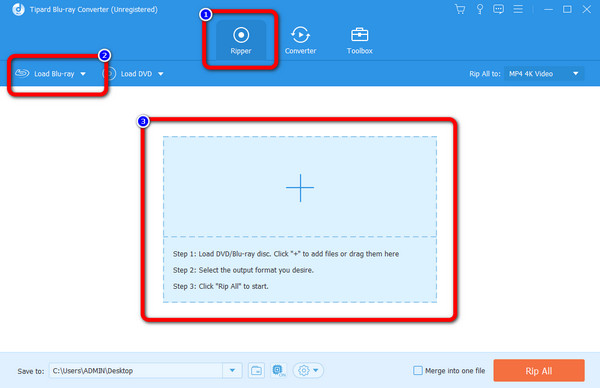
Βήμα 3Αφού προσθέσετε το Blu-ray, μπορείτε να αλλάξετε τη μορφή κάνοντας κλικ στο Rip όλα σε κουμπί. Όταν εμφανίζονται διάφορες μορφές, επιλέξτε τη μορφή που θέλετε. Μπορείτε επίσης να επιλέξετε την ποιότητα που προτιμάτε για το βίντεο.
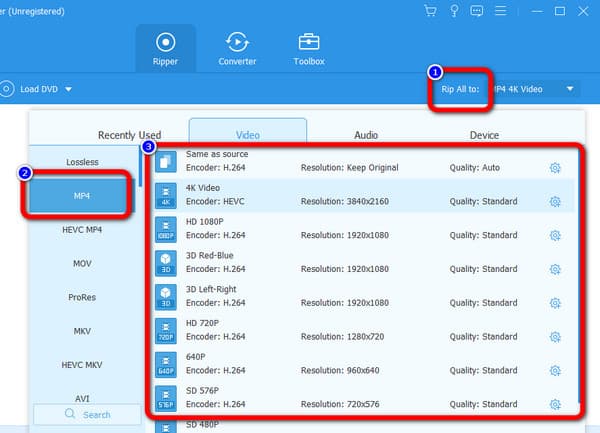
Βήμα 4Για την τελική διαδικασία, κάντε κλικ στο Αντιγραφή όλων κουμπί για να προχωρήσετε με το Αντιγραφή Blu-ray. Όταν τελειώσετε, το πρόγραμμα θα αποθηκεύσει την τελική έξοδο στη συσκευή σας.
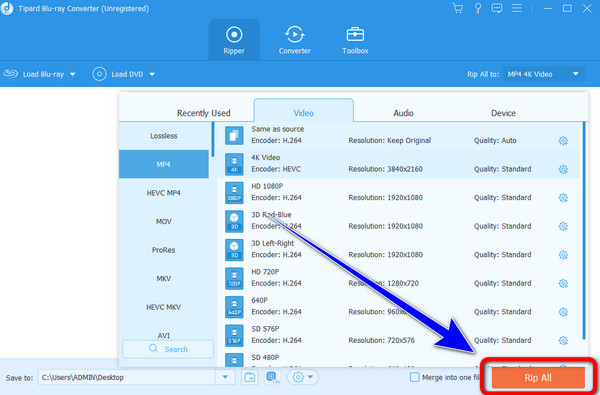
Μέρος 5. Συχνές ερωτήσεις σχετικά με την αντιγραφή Blu-ray με χειρόφρενο
1. Πώς μπορώ να μετατρέψω το Blu-ray σε MKV στο Handbrake;
Αφού εκκινήσετε το πρόγραμμα, κάντε κλικ στο Αρχεία κουμπί για να φορτώσετε το Blu-ray. Μετά από αυτό, μεταβείτε στην ενότητα Σύνοψη για να δείτε την επιλογή Μορφοποίηση. Κάντε κλικ στο κουμπί και επιλέξτε τη μορφή MKV. Στη συνέχεια, η τελική διαδικασία είναι να κάνετε κλικ στο Ξεκινήστε την κωδικοποίηση κουμπί για αντιγραφή του Blu-ray σε μορφή MKV.
2. Ποια είναι η διαφορά μεταξύ MakeMKV και Handbrake;
Και τα δύο προγράμματα μπορούν να αντιγράψουν Blu-ray. Ωστόσο, το MakeMKV έχει μόνο δυνατότητα αντιγραφής. Σε αντίθεση με το Handbrake, υπάρχουν περισσότερα πράγματα που μπορείτε να κάνετε. Μπορείτε να προσαρμόσετε τις ρυθμίσεις βίντεο και ήχου, να επεξεργαστείτε φίλτρα και πολλά άλλα.
3. Το χειρόφρενο μειώνει την ποιότητα;
Όχι, το χειρόφρενο δεν μειώνει την ποιότητα του βίντεο. Το πρόγραμμα σάς επιτρέπει ακόμη και να τροποποιήσετε την ποιότητα στην ενότητα Βίντεο. Μπορείτε επίσης να προσαρμόσετε το Framerate, τον κωδικοποιητή και άλλα για να βελτιώσετε την ποιότητα του βίντεο.
Συμπέρασμα
Τώρα ξέρετε πώς να χρησιμοποιήσετε Χειρόφρενο για το Blu-ray διαδικασία σκισίματος. Με αυτόν τον τρόπο, μπορείτε να αντιγράψετε το Blu-ray σας χωρίς να αντιμετωπίσετε δυσκολίες. Επίσης, το άρθρο εισήγαγε ένα άλλο πρόγραμμα που προσφέρει 30 φορές ταχύτερη διαδικασία κοπής σε σύγκριση με το Handbrake, το οποίο είναι Μετατροπέας Blu-ray Tipard. Σε αυτήν την περίπτωση, εάν θέλετε να αντιγράψετε πολλά Blu-ray, προτείνεται να χρησιμοποιήσετε το εργαλείο.







